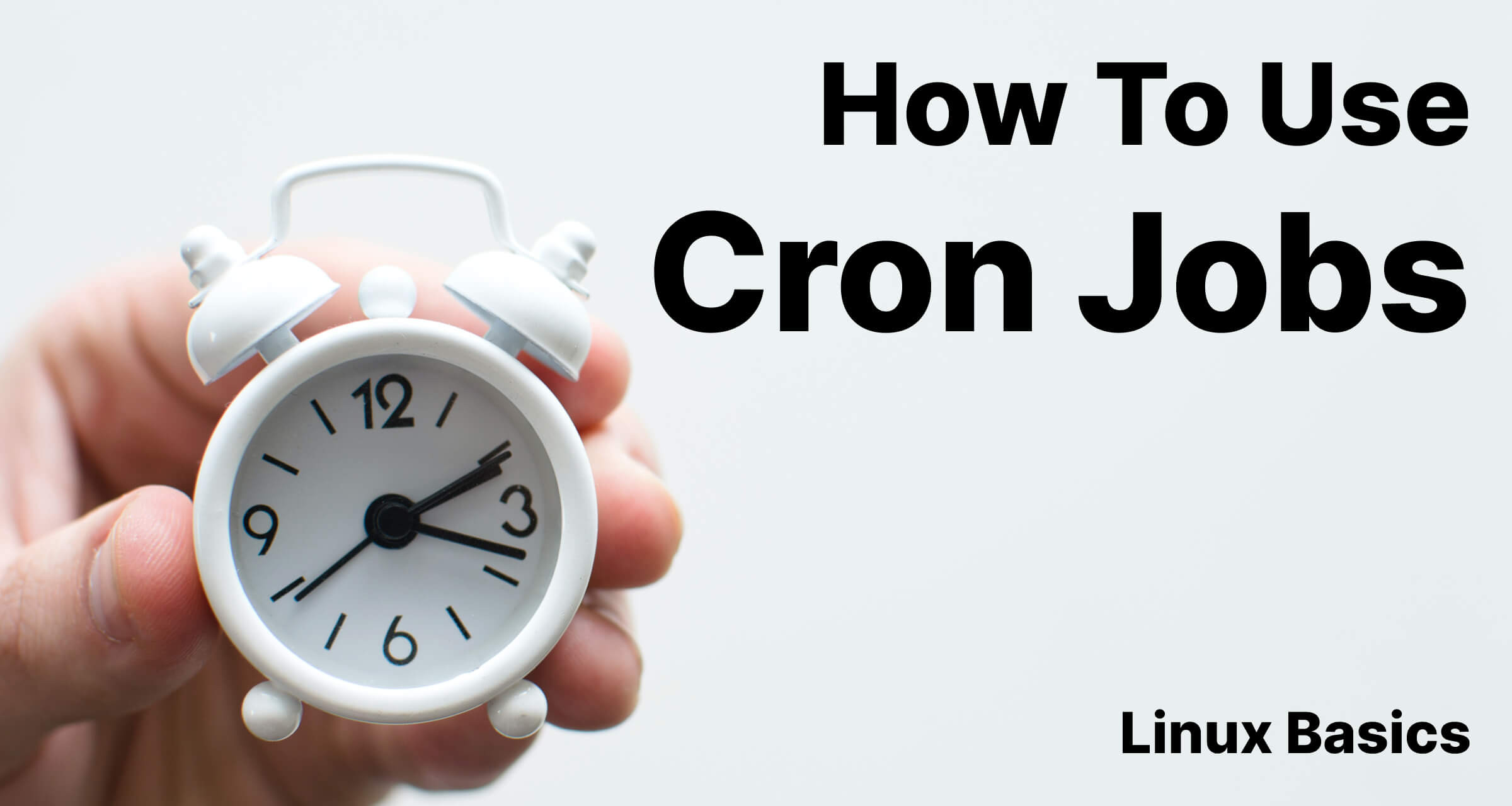htaccess پیشفرض وردپرس
زمانیکه برای اولین بار سیستم مدیریت محتوای وردپرس را نصب می کنیم، به همراه آن فایل هایی نیز بر روی سرور افزوده می شوند، از پوشه wp-admin گرفته تا پوشه wp-content که تمامی محتوای تم ها و افزونه ها در این محل نگهداری می شوند. علاوه بر این ها، فایلی بسیار مهم به نام .htaccess نیز برای وردپرس به صورت پیشفرض ساخته می شود.
یک فایل پیکربندی می باشد و نحوه عملکرد سرور را کنترل می کند. این فایل تنها با وب سرور apache کار می کند و از دیگر وب سرور ها پشتیبانی نمی کند. در این مقاله از صباهاست می خواهیم نحوه ساخت فایل .htaccess پیشفرض وردپرس و کد های محتوای آن را آموزش دهیم، پس با ما همراه باشید.
فایل .htaccess چیست؟
در ابتدا می خواهیم اطلاعات بیشتری درباره این فایل و عملکرد آن بدانیم، فایل .htaccess اصلاً چه کاری انجام می دهد و چرا از فایل های ضروری و مهم وردپرس است؟
قابلیت های فایل .htaccess:
- تعیین نمایش پیوند های یکتا
- تنظیمات امنیتی سایت های وردپرسی
- مدیریت ریدایرکت ها از جمله ریدایرکت 301
- ریدایرکت سایت بدون www به یک سایت با www
- افزایش کارایی و سرعت سایت های وردپرسی
- تغییر محدودیت دسترسی با IP های خاص
- باز نویسی URL ها تناسب با اصول سئو
- قرار دادن یک رمز عبور دلخواه بر روی پوشه مورد نظر
- صفحات خطای سفارسی
- عدم نمایش برخی فایل ها
- محافظت از فایل ها و دایرکتوری ها با رمز عبور
این فایل معمولاً در قسمت مدیریت فایل ها، پوشه public_html قرار دارد، البته اگر آن را پیدا نکردید، ابتدا گزینه show hidden files را در قسمت مدیریت فایل ها فعال کنید تا بتوانید فایل های مخفی شده را ببینید. سپس به دنبال این فایل باشید.
باید بدانید که برخی نسخه های وردپرس به همراه خود این فایل را ندارند. بنابراین لازم است در صورت نیاز این فایل را خودمان در هاست بسازیم، تا بتوانیم از قابلیت های کاربردی آن استفاده کنیم.
نحوه ویرایش و درج کد های پیشفرض .htaccess وردپرس
اگر فایل .htaccess در هاست ما موجود بود، دیگر نیازی به ساخت مجدد فایل نخواهیم داشت. فقط کافیست آن را ویرایش کرده و کد های مورد نیاز را در آن ذخیره کنیم. بسته به نوع نسخه ای از وردپرس که نصب می کنیم.
ممکن است این فایل در هاست ما ساخته شده باشد، اما به دلیل مخفی یا hidden بودن، نمی توانیم آن را در حالت عادی ببینیم. بنابراین در این قسمت از مقاله، قصد داریم ویرایش فایل .htaccess مخفی شده در هاست را باهم یاد بگیریم.
ابتدا وارد کنترل پنل هاست می شویم و به قسمت file manager می رویم.
در این قسمت وارد پوشه public_html می شویم.گزینه show hidden files را در مسیر نصب وردپرس فعال می کنیم تا فایل های مخفی نمایش داده شوند.سپس بر روی فایل .htaccess کلیک راست می کنیم و گزینه edit را انتخاب می کنیم.پس از آن وارد ویرایشگر فایل می شویم. حالا کافیست قطعه کد زیر را به آن اضافه کنیم و بعد save کنیم تا تنظیمات ذخیره شوند.نحوه ساخت فایل .htaccess پیشفرض در هاست به صورت دستیهمانطور که توضیح داده شد، ممکن است این فایل در هاست اصلاً ایجاد نشده باشد و یا به هر دلیلی، از هاست حذف شده باشد.
حذف کردن آن یک اشتباه بزرگ است، چرا که دسترسی به برخی نقاط مثل پیشخوان سایت را از شما می گیرد. بنابراین در نگهداری از این فایل نهایت دقت را داشته باشید.
در این قسمت از مقاله، می خواهیم در یک هاست سی پنل از صباهاست، یک فایل .htaccess با محتوای پیشفرض وردپرس بسازیم.
فرقی نمی کند که هاست شما دارای کنترل پنل cpanel باشد یا directadmin، این مراحل در هر دو به یک شکل است:
بعد از ورود به کنترل پنل هاست خود، وارد قسمت مدیریت فایل ها یا File manager هاست می شویم.
وارد پوشه public_html می شویم.از بالای صفحه بر روی New File کلیک می کنیم تا پنجره ساخت فایل جدید برای ما باز شود.اسم فایل را .htaccess قرار می دهیم. حتماً کاراکتر نقطه قبل از اسم باشد.حالا محتویات زیر را که کد های پیشفرض .htaccess وردپرس هستند را از اینجا کپی می کنیم و در قسمت ویرایش فایل وارد می کنیم.
# BEGIN WordPress
RewriteEngine On
RewriteRule .* - [E=HTTP_AUTHORIZATION:%{HTTP:Authorization}]
RewriteBase /
RewriteRule ^index\.php$ - [L]
RewriteCond %{REQUEST_FILENAME} !-f
RewriteCond %{REQUEST_FILENAME} !-d
RewriteRule . /index.php [L]
# END WordPress
بعد از وارد کردن کد ها، فایل را ذخیره می کنیم.
روش دیگری هم هست، می توانیم این محتویات را در یک فایل متنی در کامپیوتر خود بسازیم، سپس از طریق یکی از نرم افزار های ftp مثل فایل زیلا یا کیوت اف تی پی، به هاست متصل شده و فایل را در قسمت public_html بارگذاری می کنیم.
البته در هر دو روش انجام کار صحیح است و تفاوتی نمی کند.به همین راحتی فایل .htaccess با محتویات پیشفرض وردپرس را در هاست ساختیم و می توانیم از آن استفاده کنیم. دقت کنید، اگر کد ها را اشتباه وارد کنیم یا مراحل را به درستی انجام ندهیم، ممکن است سایت با خطای 500 یا 404 مواجه شود.
نحوه ساخت فایل .htaccess صورت خودکار
به جز روشی که در مرحله قبلی گفته شد، می توانیم بدون نیاز به لاگین شدن در هاست، ساخت فایل جدید و ایجاد کد ها به صورت دستی، در یک روش ساده تر، با صرف زمان کمتری، به صورت خودکار این فایل را بسازیم.
ابتدا وارد مدیریت وردپرس سایت می شویم.
سپس از قسمت تنظیمات یا settings، بر روی پیوند های یکتا یا permalinks کلیک می کنیم
حالا کافیست بر روی دکمه ذخیره تغییرات یا save changes کلیک کنیم.
با هر بار تغییر در پیوند های یکتا، فایل .htaccess اگر پاک شده باشد، یا نباشد، به صورت خودکار ساخته می شود یا بروزرسانی می شود.مسیر ایجاد فایل نیز همان روت یا public_html سایت است.
راهکار صباهاست
در صورتی که به سرویس های هاست لینوکس یا ویندوز نیاز دارید، صباهاست راهکارهای حرفه ای و مطمئنی را به شما پیشنهاد میکند. در واقع، صباهاست پس از سال ها تجربه، نگرانی های مخاطبین خود را به خوبی درک کرده و بر اساس آن خدمات متمایزی ارائه می کند.
|
راهکار هاست لینوکس صباهاست
|
راهکار هاست ویندوز صباهاست
|
در صورت نیاز به دریافت مشاوره، هم اکنون با کارشناسان ما تماس حاصل فرمایید و یا پلن های هاست لینوکس صباهاست و هاست ویندوز صباهاست را مشاهده کنید.
جمع بندی
در پایان مقاله آموزشی htaccess پیشفرض وردپرس با صباهاست همراه شما هستیم، توصیه ای که در این مرحله برای شما داریم، اگر تسلط و شناخت کافی به کد نویسی و فایل .htaccess ندارید، اصلا اقدام به تغییر در این فایل نکنید و حتماً با متخصص این زمینه مشورت کنید.
قبل از ذخیره، حتماً از هاست خود یک فول بکاپ تهیه کنید تا اگر سایت دچار مشکل شد بتوانید به سرعت آن را بازگردانی کنید. این فایل بسیار کاربردی بوده و لازم است هر سایت وردپرسی آن را داشته باشد، پس اگر سایت شما از داشتن این فایل محروم بوده، حتماً از طریق یکی از روش های گفته شده آن را ایجاد کنید.
امیدواریم این مقاله برایتان مفید واقع شده باشد. اگر سوالی دارید که در این مقاله پاسخش را پیدا نکردید، در قسمت کامنت ها سوال خود را مطرح کنید، کارشناسان ما در کمتر از چند دقیقه به سوالات پاسخ خواهند داد.
این مقاله را با دوستان خود به اشتراک بگذارید.